Edge, trình duyệt web mới của Microsoft là trình duyệt web mặc định cũng như trình đọc PDF mặc định trong Windows 10. Trong khi phiên bản hiện tại của Edge thiếu một số tính năng được cung cấp bởi các đối thủ như Mozilla Firefox và trình duyệt Google Chrome phổ biến, một số bài kiểm tra điểm chuẩn đã xác nhận rằng Edge có thể so sánh với các lông mày của bên thứ ba khác về tốc độ có liên quan.
Giống như các trình duyệt khác xung quanh, Edge cũng cung cấp cho bạn lưu mật khẩu web của bạn. Mật khẩu được lưu trong trình duyệt Edge có thể được quản lý bằng cách mở cài đặt nâng cao của Edge.

Như đã nói, trình duyệt Edge vẫn còn lâu mới hoàn hảo. Nhiều người dùng đã sử dụng Edge làm trình duyệt web mặc định của họ đã phàn nàn rằng đôi khi trình duyệt không mở.
Nếu bạn đã lưu mật khẩu web của mình trong trình duyệt Edge và trình duyệt Edge không chịu mở vì một số lý do, bạn có thể thực hiện theo các hướng dẫn bên dưới để khôi phục mật khẩu được lưu trong trình duyệt Edge trong Windows 10.
Phương pháp 1 trên 2
Xem và khôi phục mật khẩu trình duyệt Edge bằng Trình quản lý xác thực
Bước 1: Nhập Trình quản lý xác thực trong menu Bắt đầu hoặc hộp tìm kiếm trên thanh tác vụ, sau đó nhấn phím Enter để mở tương tự.
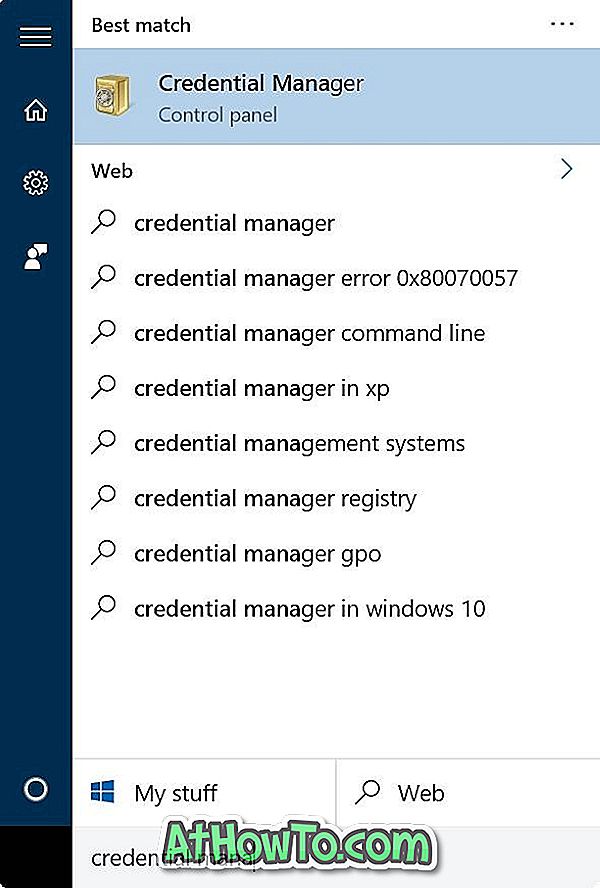
Bước 2: Nhấp vào Thông tin xác thực web để xem tất cả mật khẩu và tên người dùng được lưu trong Edge cũng như trong Internet Explorer.
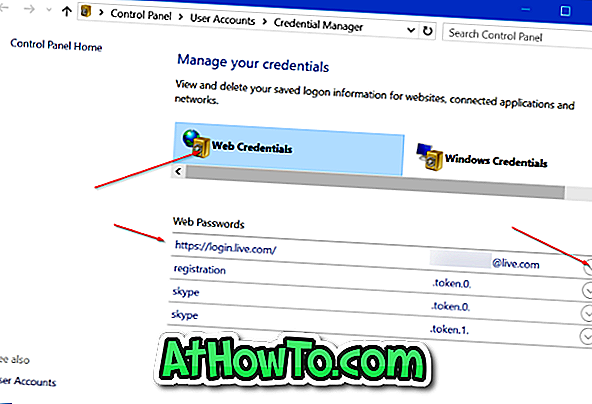
Bước 3: Để xem mật khẩu cho một trang web, nhấp vào mũi tên xuống bên cạnh liên kết web, sau đó nhấp vào Hiển thị liên kết bên cạnh Mật khẩu.
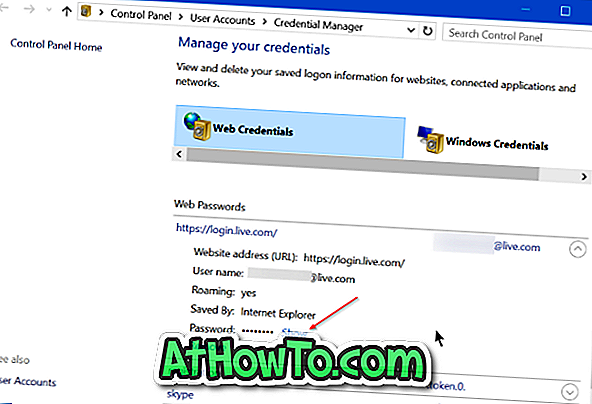
Bước 4: Khi bạn được yêu cầu nhập mật khẩu tài khoản người dùng Microsoft hoặc địa phương, hãy nhập tương tự để xem mật khẩu cho địa chỉ web đã chọn.
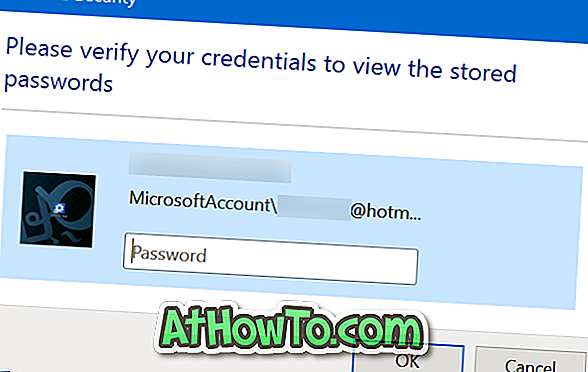

Phương pháp 2 trên 2
Xem và khôi phục mật khẩu trình duyệt Edge bằng WebBrowserPassView
Bước 1: Bước đầu tiên là tải xuống một công cụ miễn phí có tên WebBrowserPassView từ NirSoft. Ngoài trình cài đặt thông thường, phần mềm cũng có sẵn trong phiên bản di động. Nếu không muốn cài đặt phần mềm này trên PC, bạn chỉ có thể tải xuống phiên bản độc lập bằng cách nhấp vào liên kết Tải xuống WebBrowserPassView (Trong tệp zip).
Đối với những người quan tâm đến việc sử dụng công cụ của bên thứ ba để khôi phục mật khẩu, NirSoft là nhà phát triển rất nổi tiếng và tất cả các công cụ của họ đều an toàn để sử dụng.
Bước 2: Giải nén tệp zip đã tải xuống để lấy tệp WebBrowserPassView.exe. Nhấp đúp vào tệp để chạy phần mềm WebBrowserPassView.
Bước 3: Với cài đặt mặc định, công cụ sẽ tự động hiển thị mật khẩu được lưu trong tất cả các trình duyệt web đã cài đặt trên PC của bạn. Chẳng hạn, nếu bạn đã lưu mật khẩu trong Opera, Chrome, Firefox và Edge, WebBrowserPassView sẽ hiển thị mật khẩu được lưu trong tất cả các trình duyệt này.
Để xem mật khẩu chỉ được lưu trong trình duyệt Internet Explorer và Edge, bấm vào menu Tùy chọn, bấm Tùy chọn nâng cao, bỏ chọn tất cả các trình duyệt trừ Internet Explorer và sau đó bấm nút OK .

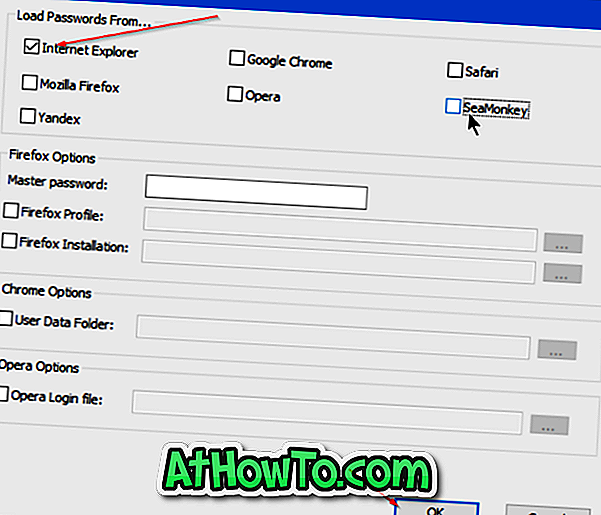
Vì mật khẩu được lưu trong cả Edge và Internet Explorer được lưu trữ trong Trình quản lý xác thực, công cụ sẽ nhận ra trình duyệt Edge là Internet Explorer.
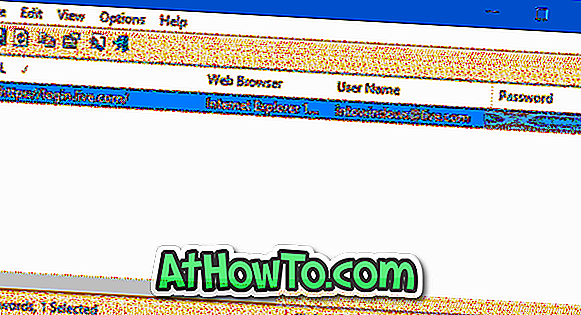
Để sao lưu mật khẩu đã lưu
WebBrowserPassView hỗ trợ xuất mật khẩu được lưu trong trình duyệt Edge sang tệp văn bản (.txt), HTML, CSV hoặc các loại tệp XML.
Nếu bạn muốn xuất tất cả mật khẩu được lưu trong trình duyệt Edge sang một trong các loại tệp được đề cập ở trên, hãy chọn tất cả mật khẩu, bấm vào menu Tệp, bấm Lưu các mục đã chọn, chọn một vị trí để lưu tệp và cuối cùng, bấm vào nút Lưu .
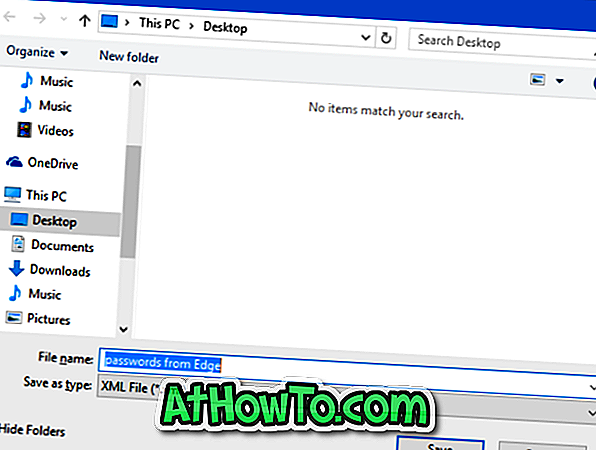
Bạn có đang sử dụng Edge làm trình duyệt mặc định trong Windows 10 không?












